متجر التطبيقات من التطبيقات غير القابلة للإزالة من تطبيقات الشاشة الرئيسية على الآي-فون، لكن قد تفقده بسبب أو بآخر، فماذا تفعل لاستعادته؟ في هذا المقال نوضح جميع الطرق الممكنة لاستعادة تطبيق متجر التطبيقات مرة أخرى، أيضاً يمكنك استخدام نفس الطريقة لحظر وإخفائه التطبيق من جهاز أطفالك.
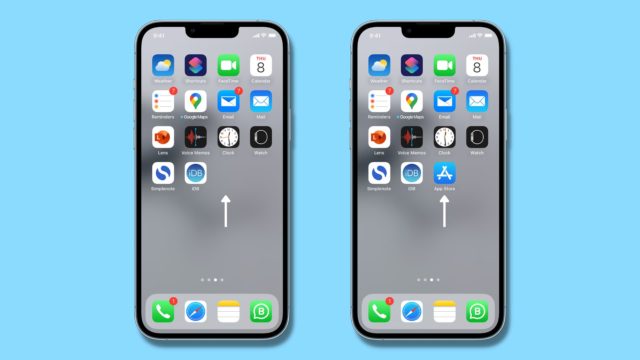
أسباب حذف متجر التطبيقات من الآي-فون؟
قد يعتقد البعض أنه تم حذف التطبيق عن طريق الخطأ. لكن كما ذكرنا آنفاً، تطبيق متجر التطبيقات جزء أساسي من نظام iOS، ولا توجد طريقة لحذفه يدوياً.
قد يكون التطبيق مقيداً فقط، ولذلك تظن أنه تم حذفه من الآي-فون، أو ربما تم إزالة أيقونة التطبيق من الشاشة الرئيسية فقط.
كيفية فتح متجر التطبيقات المفقود واستعادته على شاشة الآي-فون الرئيسية
فيما يلي جميع الحلول لاستعادة أيقونة متجر التطبيقات على الآي-فون أو الآي-باد.
قم بإلغاء تقييد متجر التطبيقات من إعدادات الآي-فون
باستخدام ميزة وقت الشاشة، يمكنك تقييد التطبيقات حسب فئة عمرية مناسبة “4+، 9+، 12+، 17+” أو حتى حظر تثبيت جميع التطبيقات الجديدة.
عندما تقرر حظر تنزيل التطبيقات الجديدة، يقوم نظام iOS تلقائيًا بإزالة تطبيق متجر التطبيقات من كل مكان. ونتيجة لذلك، لا تستطيع استخدامه مرة أخرى أو حتى استدعائه بواسطة سيري، ولن تجده في أي مكان سواء على الشاشة الرئيسية، أو مكتبة التطبيقات، أو البحث، أو في أي مكان آخر حتى تقوم بإعادة تثبيت التطبيقات.
إليك كيفية استعادة متجر التطبيقات على الآي-فون:
◉ افتح الإعدادات واضغط على وقت الشاشة Screen Time.
◉ انقر فوق قيود الخصوصية والمحتوى Content & Privacy Restrictions.
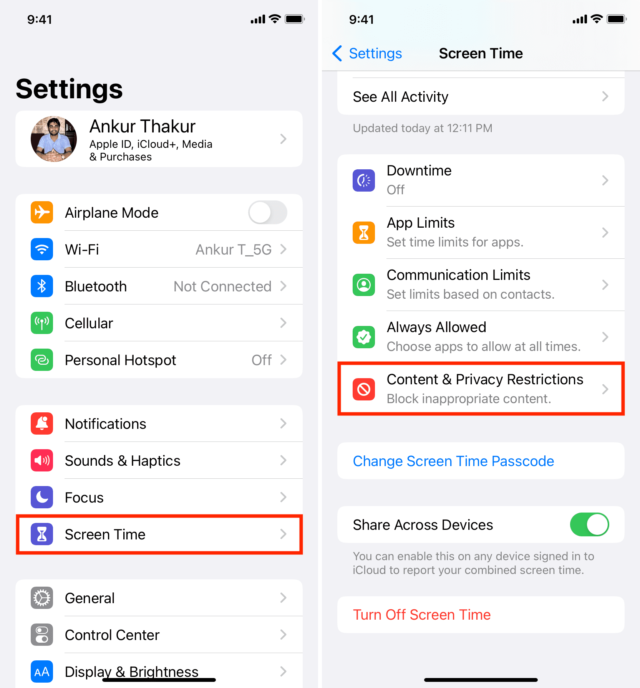
◉ اختر مشتريات iTunes & App Store، وأدخل رمز مرور وقت الشاشة إذا طُلب منك ذلك.
◉ اضغط على تثبيت التطبيقات واختر السماح.
◉ وبهذا سترى أيقونة متجر التطبيقات على الشاشة الرئيسية مرة أخرى. وإذا لم تجده، ابحث عنه من بحث Spotlight.
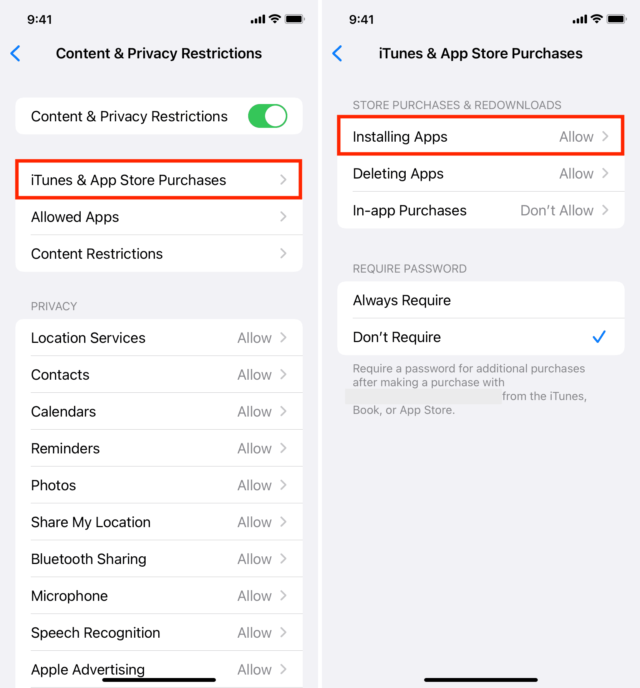
ملاحظة: إذا رأيت أن وقت الشاشة غير مفعل من البداية، فهذا يعني أنه لم يتم تمكين قيود وقت الشاشة، ويمكنك تخطي جميع الخطوات المذكورة أعلاه. وبالمثل، يمكنك تخطي الخطوات المتبقية إذا لم يتم تمكين قيود المحتوى والخصوصية.
هل يعرض متجر التطبيقات رمز وقت التوقف؟
يمكن لولي الأمر أيضًا تقييد التطبيقات وتقييد استخدامها لفترة محدودة. في الغالب، يستخدم الآباء حدود التطبيق للتطبيقات التواصل وتطبيقات الوسائط مثل واتساب ويوتيوب وسناب شات وفيسبوك وما إلى ذلك، ولكن إذا اختاروا تقييد جميع التطبيقات، فإن ذلك سيشمل أيضًا متجر التطبيقات، وبهذا لن تتمكن من تنزيل التطبيقات أو تحديثها. في هذه الحالة، سترى رمز لساعة رملية صغيرة بجوار متجر التطبيقات، وعندما تفتح التطبيق، سترى “وقت التوقف أو Time Limit”.
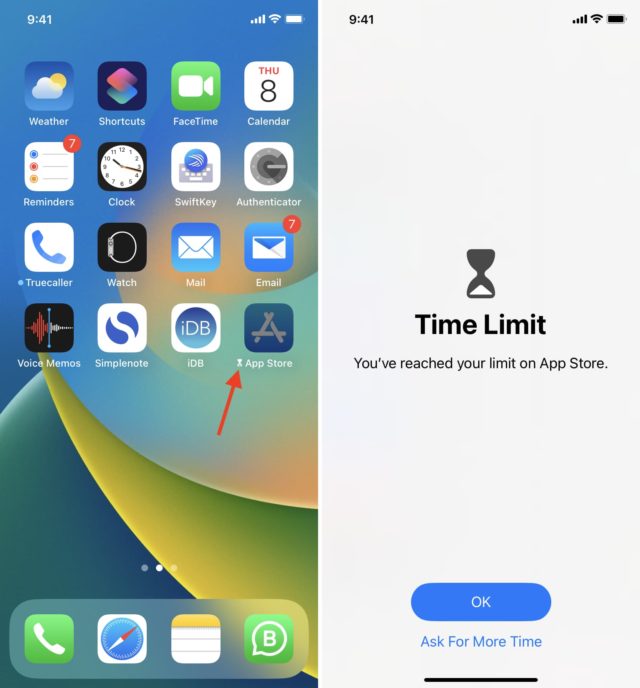
إذا رأيت رمز الساعة الرملية، فهذا يعني أن التطبيق محظور حتى منتصف الليل، 12 صباحًا. ويمكنك النقر على “طلب المزيد من الوقت”، أو إذا كنت تعرف رمز مرور “مدة استخدام الجهاز”، وعمل ما تريد.
ملاحظة: رمز مرور ميزة Screen Time أو مدة استخدام الجهاز مختلف عن رمز مرور الآي-فون.
ولحذف حد التطبيق نهائيًا، انتقل إلى الإعدادات > وقت الشاشة > حدود التطبيق وأوقف تشغيلها، أو اسحب لليسار على متجر التطبيقات، ثم حذف.
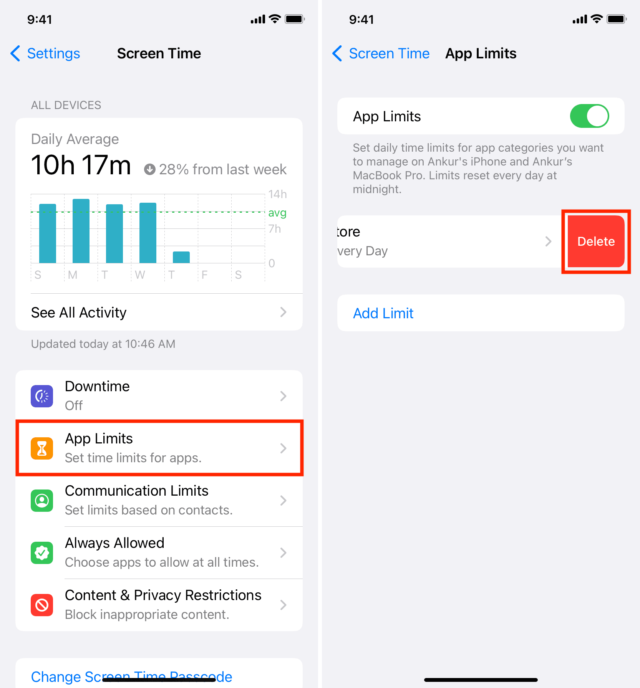
استخدم بحث Spotlight لاستعادة متجر التطبيقات
يمكنك العثور على متجر التطبيقات المفقود واستعادته بمجرد البحث عنه. ويمكنك تشغيله واستخدامه أو إضافته إلى شاشتك الرئيسية. إليك الطريقة:
◉ على الشاشة الرئيسية واسحب لأسفل لفتح بحث Spotlight.
◉ اكتب متجر التطبيقات.
◉ من نتائج البحث، انقر فوق تطبيق App Store لفتحه.
◉ أو اضغط على أيقونة تطبيق App Store واسحبه لأسفل على الشاشة الرئيسية لإضافته عليها.
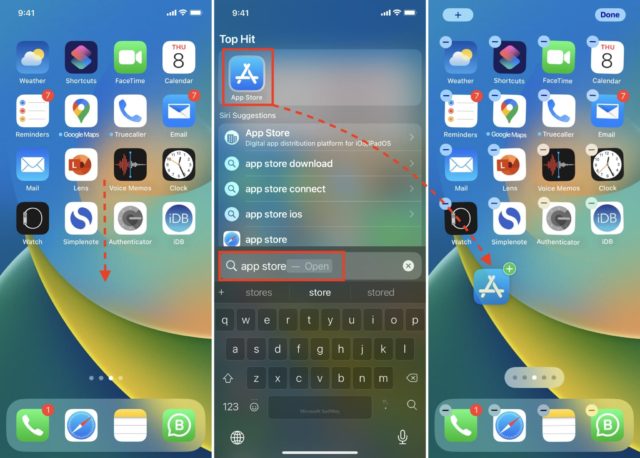
ابحث عن متجر التطبيقات في مكتبة التطبيقات
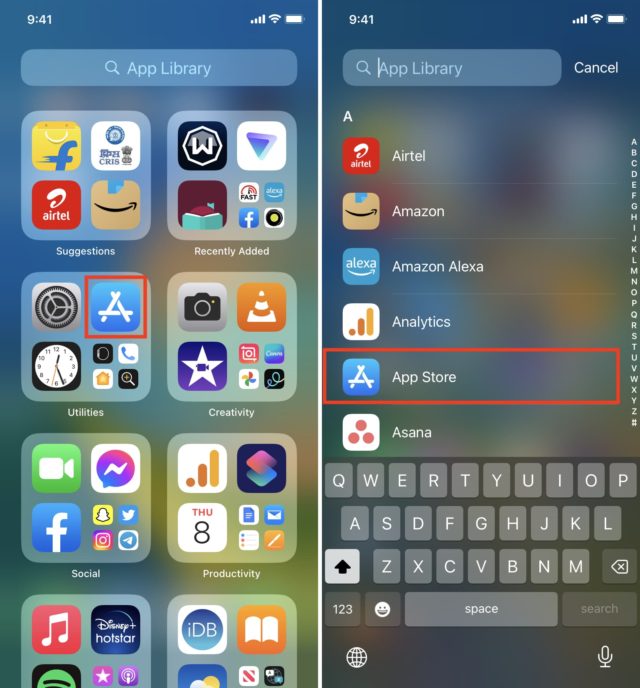
يمكنك أيضًا العثور على متجر التطبيقات في مكتبة التطبيقات، من خلال التمرير إلى اليسار لآخر صفحة في الشاشة الرئيسية، في مجلد الأدوات.
أو يمكنك التمرير لأسفل على شاشة مكتبة التطبيقات لرؤية جميع التطبيقات بترتيب أبجدي. ونظرًا لأن App Store يبدأ بالحرف A، فسيكون في الأعلى.
يمكنك الضغط على أيقونة التطبيق وسحبه إلى اليسار لإضافته إلى الشاشة الرئيسية.
بعد اتباع الحلول المذكورة أعلاه، يفترض أن تكون قد استعدت متجر التطبيقات على الآي-فون الخاص بك. وإذا لم تجده، اتبع هذه الإجراءات:
◉ أعد تشغيل الآي-فون.
◉ قم بتحديث الآي-فون من خلال الإعدادات> عام> تحديث البرنامج.
◉ إعادة تعيين تخطيط تطبيق الشاشة الرئيسية، والذي سيعيد تنظيم جميع تطبيقاتك على الشاشة الرئيسية بالترتيب الافتراضي، وسيكون متجر التطبيقات على الصفحة الرئيسية الأولى.
◉ وإذا لم تنجح أي من الخطوات السابقة قم بعمل استعادة للآي-فون من خلال الحاسوب أو ماك.
المصدر:



3 تعليق